
iTunesで別の音楽ファイルを読み込む方法
今回は、iTunesを起動したときに音楽データが消えてしまったとき対処法をご説明します。対処法は至ってシンプルです。また、iPhoneへの同期ができない時の対処法もご説明します。原因によってはiTunesのバージョンアップが必要になります。
 By kotaroweb.com
By kotaroweb.com
⓵ Itunesメディアフォルダを変更する
iTunesアプリケーションの環境設定がデフォルトではc:ユーザー名の中のiTunesメディアフォルダが設定されています。
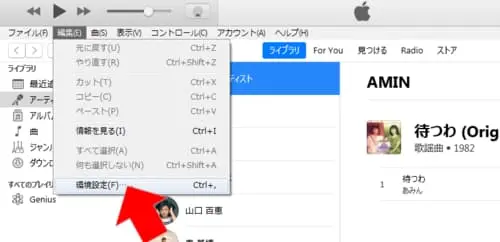 iTunesアプリを開く→「編集」→「環境設定」を選択します。
iTunesアプリを開く→「編集」→「環境設定」を選択します。
 タブ→「詳細」を選択します。
タブ→「詳細」を選択します。
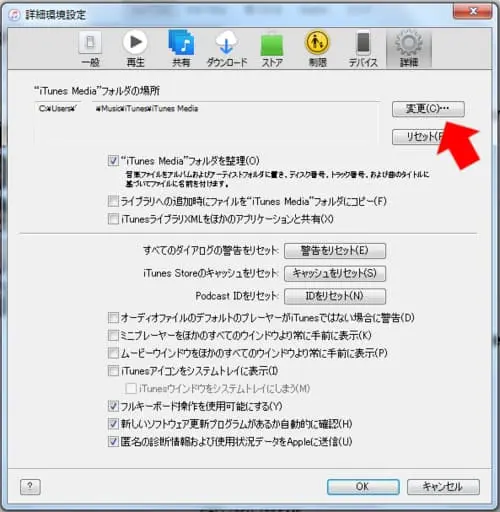 「変更」→再生したいファイルの「iTunes Media」ファイルを選択します。
「変更」→再生したいファイルの「iTunes Media」ファイルを選択します。
選択が終了したら、パソコンを再起動してアプリケーションを立ち上げてください。症状が改善しない場合は次の解決方法②を試してください。
② ショートカットアイコン(もしくはiTunes.exe)から直接ライブラリフォルダを参照します。
 アイコンの上でSHIFTキー押したまま + ダブルクリック
アイコンの上でSHIFTキー押したまま + ダブルクリック
 ライブラリを選択」を選択します。
ライブラリを選択」を選択します。
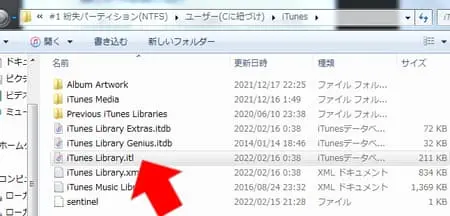 参照したいファイルの「iTunes Library.itl」を選択→「開く」を押します。
参照したいファイルの「iTunes Library.itl」を選択→「開く」を押します。
選択が終了したら、パソコンを再起動してアプリケーションを立ち上げてください。
iPhoneを接続しても同期されない場合の対処
先ほど再生したいファイルを正しく設定しました。その状態でiTunesアプリケーションから「デバイス接続テスト」を実行します。
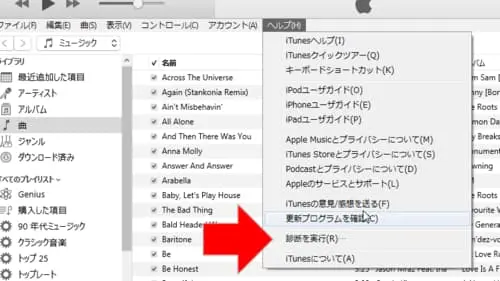 タブ→「ヘルプ」→「診断を実行」を選択します。
タブ→「ヘルプ」→「診断を実行」を選択します。
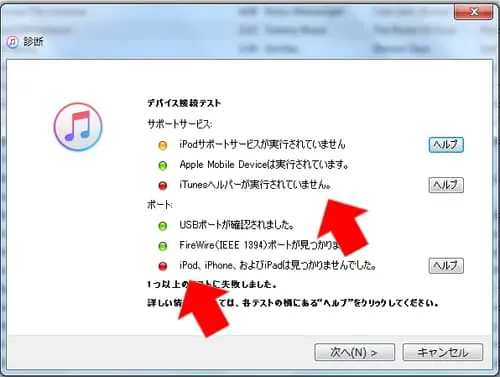 「OK」を選択すると診断結果が表示されます。
「OK」を選択すると診断結果が表示されます。
診断の結果をみると、2つが赤く表示されて失敗しています。それにより同期が出来ません。「iPod、iPhone、およびiPadは見つかりませんでした。」と表示されるのは、今パソコンに接続しているiPhone12が、現在のiTunesのバージョンに対応していないので、認識自体されていないという事です。「iTunesヘルパーが実行されていません。」というのは、アンインストールしてしまった為、同期するためのプログラムが実行できていないという事です。以上のエラーが出た場合は、iTunesのアップデートが必要です。
最新バージョンをダウンロード
先ほどのタブから「ヘルプ」を選択する場面で、「診断を実行」の上に「更新プログラムを確認」という項目があります。選択すると、最新バージョンがあればダウンロードを促されるポップアップウィンドウが表示されます。
 「iTunesをダウンロード」を選択します。
「iTunesをダウンロード」を選択します。
※iTunesの最新バージョンをApple公式ページでダウンロードするには、OSがwindows10である必要があります。
※設定の変更は自己責任でお願いします。変更した場合一切の責任を負いません。
POINT
別のHDDに保存している、アップデート時に複数ファイルが存在する場合に、正しいitunesライブラリが参照できなくなる事で起きる
スマホの機種を最新に変えたり、iTunesヘルパーをアンインストールした場合に起きる
iTunes自動アップデートプログラムとそれに関連するもの(iTunesヘルパーを含む)をアンインストールした場合に起きる
